
Làm việc với trình cắm bằng Logic Remote trên iPad
Trong Bộ hòa âm Logic Remote, bạn có thể thêm trình cắm, mở trình cắm và điều chỉnh các tham số, thay thế trình cắm bằng một trình cắm khác và xóa trình cắm. Bạn cũng có thể di chuyển, sao chép và bỏ qua các trình cắm. Bạn có thể chọn cài đặt trình cắm thông qua khe trình cắm Bộ hòa âm hoặc trong Thư viện.
Bạn có thể làm việc với các loại trình cắm sau:
Hiệu ứng âm thanh: Có thể chèn vào các dải kênh âm thanh, nhạc cụ, phụ và đầu ra.
Hiệu ứng MIDI: Chỉ có thể chèn vào dải kênh nhạc cụ.
Nhạc cụ: Chỉ có thể chèn vào dải kênh nhạc cụ.
Truy cập các khe Hiệu ứng âm thanh
Trong Logic Remote, hãy chạm vào Âm thanh FX 1-8 hoặc Âm thanh FX 9-15 để truy cập các khe Hiệu ứng âm thanh.
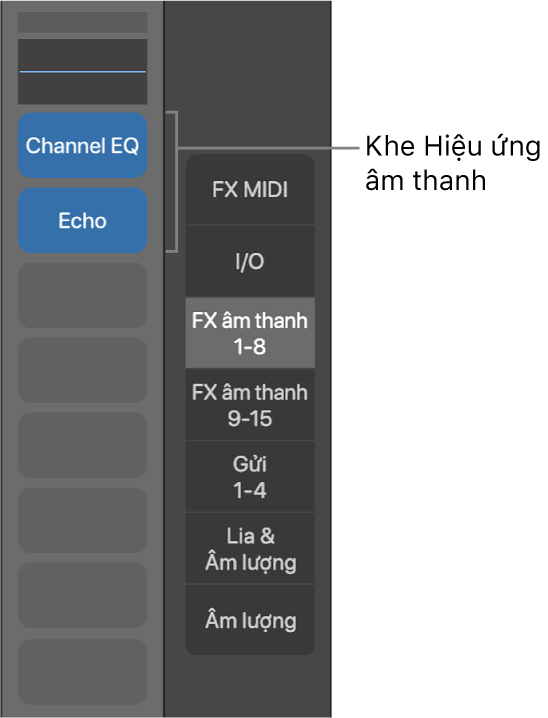
Ghi chú: Âm thanh FX 9-15 chỉ khả dụng nếu có nhiều hơn tám hiệu ứng âm thanh trên bất kỳ dải kênh nào.
Truy cập các khe Hiệu ứng MIDI
Trong Logic Remote, hãy chọn một dải kênh nhạc cụ, sau đó chạm vào MIDI FX để truy cập các khe Hiệu ứng MIDI.

Truy cập các khe Nhạc cụ
Trong Logic Remote, hãy chọn một dải kênh nhạc cụ, sau đó chạm vào I/O để truy cập các khe Nhạc cụ. Bạn có thể xem và thay đổi trình cắm Nhạc cụ cũng như chọn một đầu ra khác.

Thêm trình cắm
Trong Logic Remote, hãy chạm vào một khe trống, chạm Chọn trình cắm, sau đó chọn một trình cắm.
Mở trình cắm và điều chỉnh các tham số trình cắm
Trong Logic Remote, hãy mở trình cắm bằng một trong những cách sau:
Chạm hai lần vào khe đã sử dụng.
Chạm vào một khe đã sử dụng, sau đó chạm Mở trình cắm.

Trình cắm mở trong chế độ xem Điều khiển.
Khi bạn mở một trình cắm trên iPad Pro, dải kênh xuất hiện ở bên trái của trình cắm. Để hiển thị dải kênh trên các iPad khác, chạm vào nút Trình kiểm tra (i).

Điều chỉnh các điều khiển trình cắm riêng lẻ, được hiển thị dưới dạng các bộ núm, nút và thanh trượt, với hiển thị dạng số cho từng tham số.
Đối với các trình cắm có trên 24 tham số, bạn có thể vuốt để truy cập nhiều trang điều khiển.
Chạm vào nút Quay lại để quay lại Bộ hòa âm.
Sử dụng trình cắm EQ kênh
Trong Logic Remote, hãy mở trình cắm EQ kênh bằng một trong những cách sau:
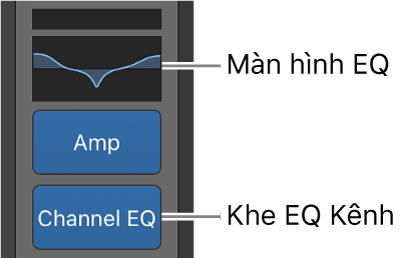
Chạm hai lần vào màn hình EQ.
Chạm hai lần vào khe EQ kênh.
Chạm vào một khe EQ kênh, sau đó chạm Mở trình cắm.
EQ kênh mở ra.
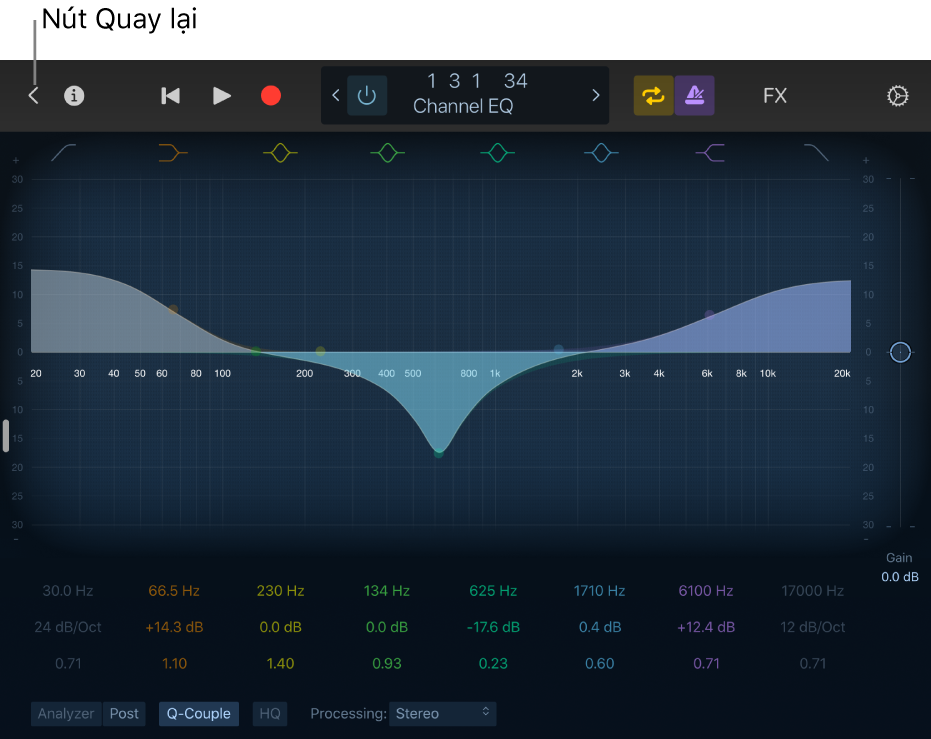
Điều chỉnh các điều khiển trình cắm và đồ họa riêng lẻ.
Chạm vào nút Quay lại để quay lại Bộ hòa âm.
Thay thế trình cắm
Trong Logic Remote, hãy chạm vào một khe đã sử dụng, chạm Chọn trình cắm, sau đó chọn một trình cắm.
Xóa trình cắm
Trong Logic Remote, hãy chạm vào một khe đã sử dụng, sau đó chạm Xóa.
Di chuyển trình cắm
Trong Logic Remote, hãy chạm và giữ trình cắm, sau đó di chuyển đến một khe khác.
Sao chép trình cắm
Trong Logic Remote, hãy chạm vào một khe đã sử dụng, sau đó chạm Sao chép.
Chạm vào một khe đã sử dụng hoặc chưa sử dụng, sau đó chạm Dán.
Mẹo: Bạn cũng có thể chạm và giữ trình cắm, sau đó chạm lần thứ hai để dán vào một khe cụ thể.
Bỏ qua trình cắm
Nếu bạn muốn hủy kích hoạt trình cắm nhưng không muốn xóa khỏi dải kênh, bạn có thể bỏ qua trình cắm.
Trong Logic Remote, hãy thực hiện một trong các tác vụ sau:
Chạm vào một khe đã sử dụng, sau đó chạm Bỏ qua.

Khe bị làm mờ. Chạm Hủy bỏ qua để đưa trình cắm trở lại trạng thái hoạt động.
Chạm nút Bỏ qua trong thanh điều khiển, nếu trình cắm đang mở.
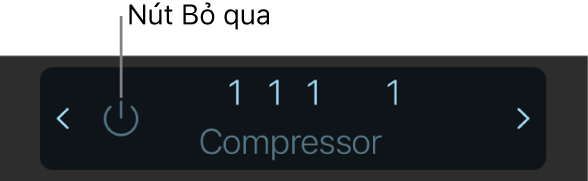
Điều khiển trình cắm bị mờ. Chạm lại nút Bỏ qua để đưa trình cắm trở lại trạng thái hoạt động.
Khe bị làm mờ.